本文共 1670 字,大约阅读时间需要 5 分钟。

本篇教程由浅入深的了解ps当中的每一个抠图工具以及原理,帮助大家提升工作效率的同时,还能打破很多同学对抠图的一些刻板印象。
抠图是我们几乎每一天都能接触到的工作,说到最好用的抠图工具,有的同学觉得是魔棒,有的同学认为是钢笔,也有的同学会说,那么麻烦干什么,不如直接找个网站一键抠图,其实没有哪一种方法是最好用的,我们必须根据图像去判断它使用哪种工具最合适,最有效率,即使是一键抠图的网站也不能保证每种类型的图它都能抠的很完美,所以本篇教程我会由浅入深的带你了解ps当中的每一个抠图工具以及原理,在帮助大家提升工作效率的同时,还能打破很多同学对抠图的一些刻板印象,好了,话不多说,开始今天的教程。
分析图像
1.看形状
第一我们要看形状特征,图像的边缘清晰流畅,在这基础上,如果说图像本身没有透明的区域,那就再好不过了,如果外形还是基本的几何形就可以选择用选框工具和多边形套索用具,如果对象是不规则形状,但是边缘又很光滑,就适合用钢笔工具。

比如画面的圆形盘子,就适合用椭圆形工具抠取。

比如画面中的手表,边缘不规则,但是很清晰,我们就可以选择钢笔工具来抠取。
2.看色彩
第二个看色彩,要看选择的对象与背景之间是否存在足够大的差异,如果差异够大,我们就可以用色彩范围来抠取对象,最适用于的工具就是色彩范围。

比如画面中茶壶与红色的背景形成了强烈的反差,可以选择色彩范围命令来抠取。

图像中背景与主体色彩差异很大,我们同样可以选择色彩范围命令抠取。
3.看色调
第三,要看色调差异,它就不像色彩差异那么直观了。色调主要针对的是黑白灰的层次,只有具备了足够的色调差异,我们才能分辨出各种物体,那该如何判断根据色调的抠图呢?对于ps来说,任何一副彩色图像都可以生成黑白灰的单色图像,而红色、黄色、蓝色等有彩色,不过是不同明度的灰色而已,因此我们可以利用图像与背景之间的差异来选择对象,那么问题来了,我们该如何判断图片是否存在足够的色调差异,想必很多同学有了答案,就是通道,只需要观察通道里的灰度就能辨别,然后再去判断用什么工具抠取最为合适。


刚才我们说了色调其实主要根据图像的黑白灰层级来判断的,就像我们画素描,会把所看的影像用明暗的调子绘制出来,这样就很直观感受到画面的色调差异。

比如这张图片,我们观察他的通道就能发现三个通道,就是三个黑白灰的图像。每个通道都是记录相应的颜色信息,比如红色通道记录的就是红色信息。

根据人物与背景的色调差异,我们可以判断用调整边缘命令,或者通道工具来抠图。
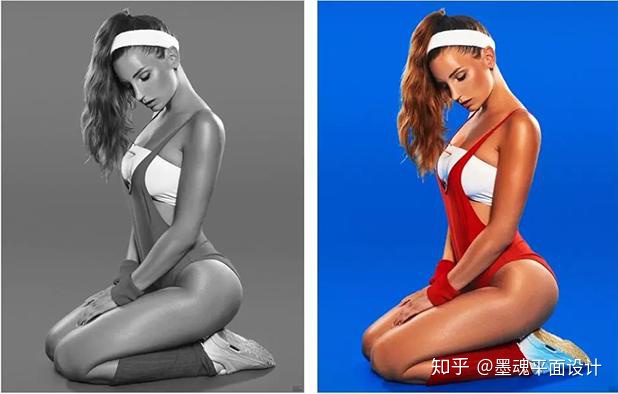
根据人物与背景的色调差异和色彩差异,我们可以选择调整边缘色彩范围、背景橡皮擦等工具。
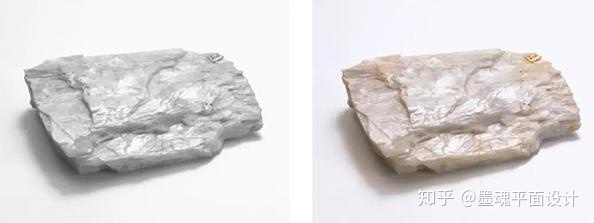
主体和背景色调差异不是很大时候,我们就可以磁性套索或者钢笔工具来抠取。
4.看边界
第四看边界的复杂程度,人的头发、动物毛发、树枝树叶等边缘复杂的对象,都是难以选择的对象,抠这样的需要足够的耐心和技巧。调整边缘命令适合对象与背景色之间存在一定差异的,而应对更加复杂的毛发,和背景差异不大的时候就得用通道,有时快速蒙版,色彩范围这些命令也同样适用,这就要看边界复杂程度和色调上的差异综合来判断了。

这张图片小猫的毛发边界与背景存在比较大的差异,我们可以用调整边缘来抠取。

像这个图片背景与主体差异很大,虽然主体的边界轮廓很复杂,但是我们依然可以用色彩范围或混合颜色带来抠取图像。

这种边缘极其光滑的,就可以选择钢笔或磁性套索。
5.看透明度
还可以看透明度,我们都知道,位图就是有成干上万个像素组成的,ps就是通过修改这些像素来完成对图像的处理,抠图也一样,当我们使用普通选区选择图像,可以将图像内容完全抠出,也就是像素的选择程度为100%,如果选择程度低于100%,则抠出的图像就呈现半透明的感觉,在抠半透明的图像时,比如冰块,水杯,气泡等,如果对象区域像素的选择程度过高,抠出之后透明区域就会保留过多背景,给人一种不够彻底的感觉,如果透明区域选择过低,则对象又会丢失很多必要的细节,大多数情况下我们选择通道来抠取透明对象。


本期介绍完毕,下期我们讲怎么使用工具!
转载地址:http://lpspa.baihongyu.com/